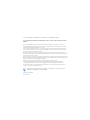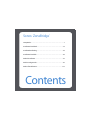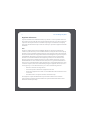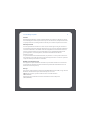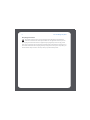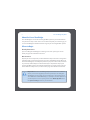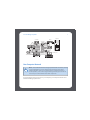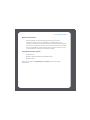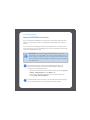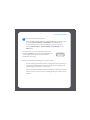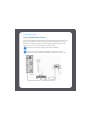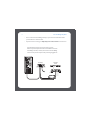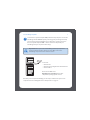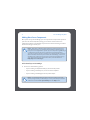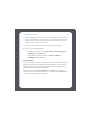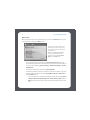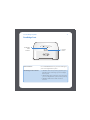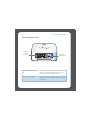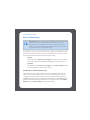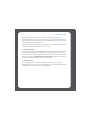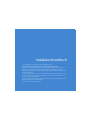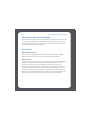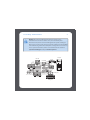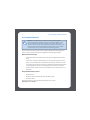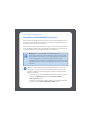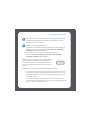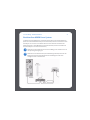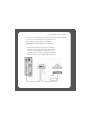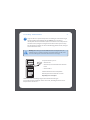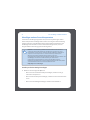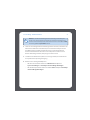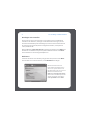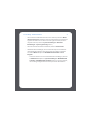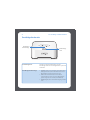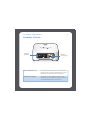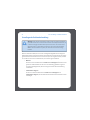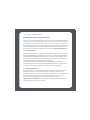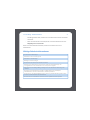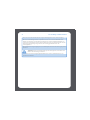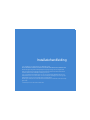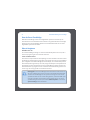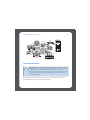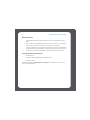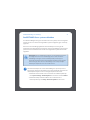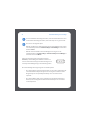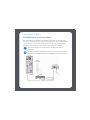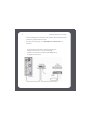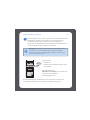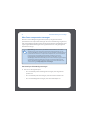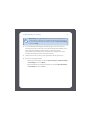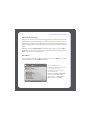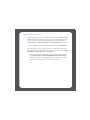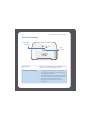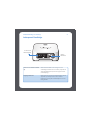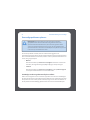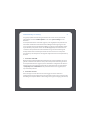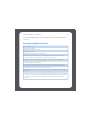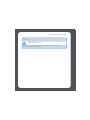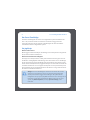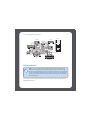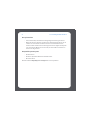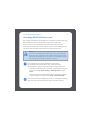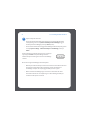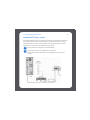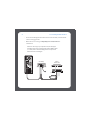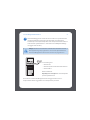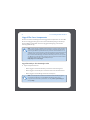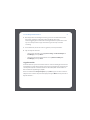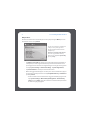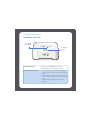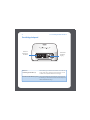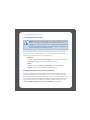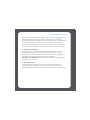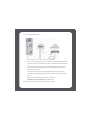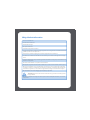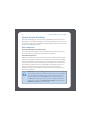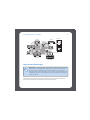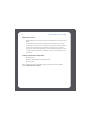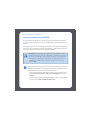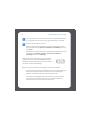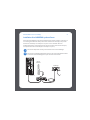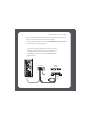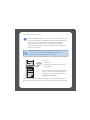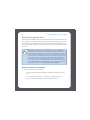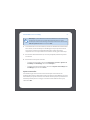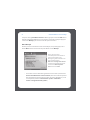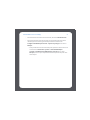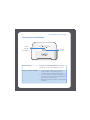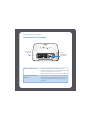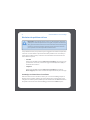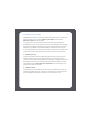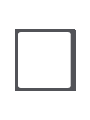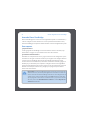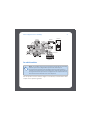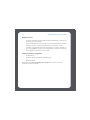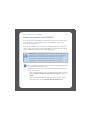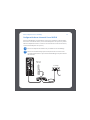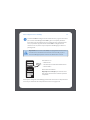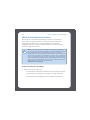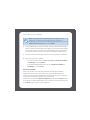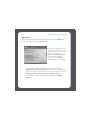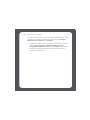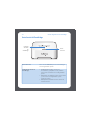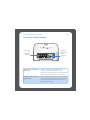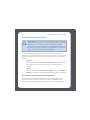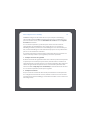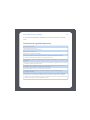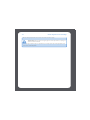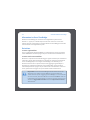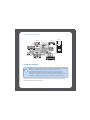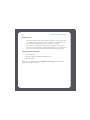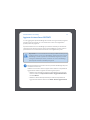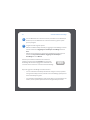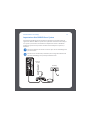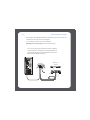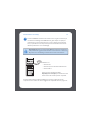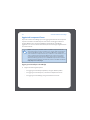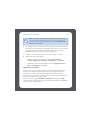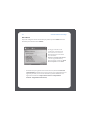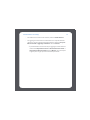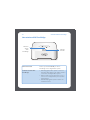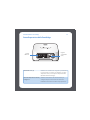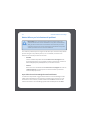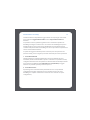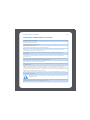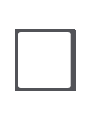Sonos BR100 El manual del propietario
- Categoría
- Enrutadores
- Tipo
- El manual del propietario
Este manual también es adecuado para

Sonos Digital Music System
ZoneBridge
Setup Guide Installatiehandleiding Installationshandbok Guide d'Installation
Guida all'installazione Installationshandbuch Guía de configuración
TM
®
La página se está cargando...

Contents
Sonos ZoneBridge
Setup Guide . . . . . . . . . . . . . . . . . . . . . . . . . . . . . . . . . . . . . . . . . . . . . . . . . . . . . . . 1
Installationshandbuch. . . . . . . . . . . . . . . . . . . . . . . . . . . . . . . . . . . . . . . . . . . .19
Installatiehandleiding . . . . . . . . . . . . . . . . . . . . . . . . . . . . . . . . . . . . . . . . . . . .39
Installationshandbok . . . . . . . . . . . . . . . . . . . . . . . . . . . . . . . . . . . . . . . . . . . . .59
Guide d'installation . . . . . . . . . . . . . . . . . . . . . . . . . . . . . . . . . . . . . . . . . . . . . . .77
Guía de configuración . . . . . . . . . . . . . . . . . . . . . . . . . . . . . . . . . . . . . . . . . . . .97
Guida all'installazione . . . . . . . . . . . . . . . . . . . . . . . . . . . . . . . . . . . . . . . . . . 117
™
®
La página se está cargando...
La página se está cargando...
La página se está cargando...
La página se está cargando...
La página se está cargando...
La página se está cargando...
La página se está cargando...
La página se está cargando...
La página se está cargando...
La página se está cargando...

Sonos ZoneBridge Setup Guide
8
• Do not connect the ZoneBridge directly to your cable or DSL modem unless
your modem has a built-in router.
• If you don’t have a router, go to http://faq.sonos.com/norouter for instructions.
Router
ZoneBridge
Computer
Cable/DSL
modem
If you don’t have an open port on your router, you can
disconnect your computer from the router and connect it to the
ZoneBridge instead (see below). Then connect the ZoneBridge
into the router port the computer was previously plugged into.
La página se está cargando...
La página se está cargando...
La página se está cargando...
La página se está cargando...

Sonos ZoneBridge Setup Guide
13
ZoneBridge Front
Connect button Press the Connect button to join the ZoneBridge to
your Sonos Digital Music System.
ZoneBridge status indicator
• LED Flashes white when powering up; flashes green
and white when connecting to your Sonos Digital
Music System.
• LED Solid white when powered up and connected to
your Sonos Digital Music System (normal operation).
• LED Flashes amber when a fault condition is
detected.
ZoneBridge
status
indicator
Connect
button

Sonos ZoneBridge Setup Guide
14
ZoneBridge Rear Panel
Ethernet switch connectors
(2)
Use Category 5 Ethernet cable to connect to a router,
computer, or additional network device such as a
network-attached storage (NAS) device.
AC power (mains) input Use the supplied power adapter to connect to power
outlet. Be sure to use the proper power adapter for
your country.
Ethernet
switch
connectors
AC power
(Mains) input
La página se está cargando...
La página se está cargando...
La página se está cargando...
La página se está cargando...
La página se está cargando...
La página se está cargando...

Sonos ZoneBridge – Installationshandbuch
21
Wichtig: Die Sonos ZoneBridge erfordert die neueste Sonos-
Softwareversion. Stellen Sie daher sicher, dass Ihr Musiksystem
aktualisiert wird, bevor Sie die ZoneBridge Ihrem System hinzufügen.
Wenn Sie ein neues System einrichten, wählen Sie Ja, wenn die CD-ROM
eine Aufforderung zum Prüfen auf Updates anzeigt. Wenn Sie bereits ein
Sonos-System verwenden, wählen Sie auf dem Controller im Menü
Systemeinstellungen die Option Online-Updates.
ZoneBridge
ZonePlayer 80
Controller
ZonePlayer 100
(verstärkt)
Router
Computer
Verstärktes
Audiogerät
La página se está cargando...
La página se está cargando...
La página se está cargando...
La página se está cargando...
La página se está cargando...

Sonos ZoneBridge – Installationshandbuch
27
Legen Sie die Sonos System-Setup-CD ein und befolgen Sie die Anweisungen
zum Anschließen der ZoneBridge. Die CD-ROM führt Sie schnell und
unkompliziert durch die Installation. (Wenn Sie mehrere Sonos-Komponenten
erworben haben, verfügen Sie möglicherweise über mehrere System-Setup-
CDs. Verwenden Sie die CD, die mit Ihrer ZoneBridge geliefert wurde, und legen
Sie die anderen zur Seite.)
Jetzt haben Sie die ZoneBridge eingerichtet und können die übrigen
Sonos-Komponenten hinzufügen. Fahren Sie fort mit „Hinzufügen weiterer Sonos-
Komponenten“ auf Seite 28.
Wichtig: Beim Einlegen der CD-ROM werden Sie aufgefordert, die
Verfügbarkeit von Software-Updates zu prüfen. Wählen Sie Ja, da die
Sonos ZoneBridge die aktuelle Software-Version benötigt.
3
Kompatible Betriebssysteme:
•Windows Vista
• Windows XP, einschließlich Windows XP Media
Center
•Macintosh OS X
Aktuelle Informationen zu kompatiblen
Betriebssystemversionen finden Sie unter
http://faq.sonos.com/specs.
La página se está cargando...
La página se está cargando...
La página se está cargando...
La página se está cargando...
La página se está cargando...
La página se está cargando...
La página se está cargando...
La página se está cargando...
La página se está cargando...
La página se está cargando...
La página se está cargando...
La página se está cargando...
La página se está cargando...
La página se está cargando...

Installatiehandleiding Sonos ZoneBridge
42
Netwerkvereisten
• Een breedbandverbinding met internet via een DSL- of kabelmodem of een
LAN.
• Als u een DSL- of kabelmodem hebt die direct op uw comput-er is aangesloten,
moet u een router installeren tussen uw modem en uw computer
om de beveiliging van de computer te verbeteren en om de internetverbinding
te delen met het Sonos Digital Music System en andere apparaten. Als u geen
router hebt, moet u deze aanschaffen en installeren voordat u verder gaat.
Compatibele besturingssystemen
•Windows Vista™
• Windows® XP, inclusief Windows® XP Media Center
•Macintosh® OS X
Bezoek onze website op http://faq.sonos.com/specs voor informatie over de meest
recente systeemvereisten.
La página se está cargando...
La página se está cargando...
La página se está cargando...

Installatiehandleiding Sonos ZoneBridge
46
• Sluit de ZoneBridge niet rechtstreeks aan op uw kabel- of DSL-modem, tenzij uw
modem een geïntegreerde router heeft.
• Als u geen router hebt, gaat u naar http://faq.sonos.com/norouter voor
instructies.
Als u geen vrije poort op uw router hebt, kunt u de computer
loskoppelen van de router en deze op de ZoneBridge
aansluiten (zie onder). Sluit vervolgens de ZoneBridge aan op
de vrijgekomen routerpoort.
La página se está cargando...
La página se está cargando...
La página se está cargando...
La página se está cargando...
La página se está cargando...

Installatiehandleiding Sonos ZoneBridge
52
Voorkant ZoneBridge
knop Connect Druk op de knop Connect om de ZoneBridge toe te
voegen aan uw Sonos Digital Music System.
statusindicator ZoneBridge
• Lampje knippert wit bij het opstarten; knippert groen
en wit wanneer verbinding wordt gemaakt met het
Sonos Digital Music System.
• Lampje brandt wit wanneer het systeem is opgestart
en wanneer verbinding is gemaakt met het Sonos
Digital Music System (normale werking).
• Lampje knippert oranje wanneer een storing is
opgetreden.
Statusindicator
ZoneBridge
knop
Connect
La página se está cargando...
La página se está cargando...
La página se está cargando...
La página se está cargando...
La página se está cargando...

Installatiehandleiding Sonos ZoneBridge
58
13. De stekker in het stopcontact moet gemakkelijk bereikbaar zijn om de stroomvoorziening af te
kunnen sluiten.
14. Waarschuwing: Stel het apparaat niet bloot aan regen of vocht om het risico op brand of
elektrische schokken te beperken.
15. Stel het apparaat niet bloot aan druppels of spatten en plaats geen met vloeistof gevulde
voorwerpen, zoals vazen, op het apparaat.
La página se está cargando...
La página se está cargando...
La página se está cargando...

Sonos ZoneBridge Installationshandbok
62
Krav på nätverket
• DSL-/kabelmodem, eller LAN-baserad höghastighetsanslutning till Internet.
• Om du har ett kabel- eller DSL-modem som är direktanslutet till datorn, ska du
installera en router mellan modemet och datorn
-för att förbättra datorns
säkerhet och för att dela Internet-anslutningen med Sonos digitala musiksystem
och andra enheter. Om du inte har en router, ska du inskaffa och installera en
sådan innan du går vidare.
Kompatibla operativsystem
•Windows Vista™
• Windows® XP, inklusive Windows® XP Media Center
•Macintosh® OS X
Gå till vår webbsida http://faq.sonos.com/specs för senaste systemkrav.
La página se está cargando...
La página se está cargando...
La página se está cargando...
La página se está cargando...
La página se está cargando...
La página se está cargando...
La página se está cargando...
La página se está cargando...
La página se está cargando...
La página se está cargando...
La página se está cargando...
La página se está cargando...
La página se está cargando...
La página se está cargando...
La página se está cargando...
La página se está cargando...
La página se está cargando...

Guide d'installation de Sonos ZoneBridge
80
Spécifications réseau
• Modem câble/DSL ou connexion Internet à haut débit basée sur un réseau local
(LAN).
• Si un modem câble ou DSL est actuellement directement branché sur votre
ordinat-eur, un routeur doit être installé entre votre modem et votre ordinateur
pour assurer la sécurité de votre ordinateur et pour partager la connexion
Internet avec votre Sonos Digital Music System et d’autres périphériques. Si vous
ne disposez pas d'un routeur, vous devez en acquérir un et l'installer avant de
poursuivre.
Systèmes d’exploitation compatibles
•Windows Vista™
•Windows® XP, dont Windows® XP Media Center
•Macintosh® OS X
Pour connaître la dernière configuration système requise, visitez notre site Web à
l'adresse http://faq.sonos.com/specs.
La página se está cargando...
La página se está cargando...
La página se está cargando...

Guide d'installation de Sonos ZoneBridge
84
• Ne branchez pas le ZoneBridge directement sur votre modem câble ou DSL, à
moins que votre modem ne possède un routeur intégré.
• Si vous ne disposez pas d’un routeur, accédez à http://faq.sonos.com/norouter
pour obtenir les instructions nécessaires.
Modem
câble/DSL
ZoneBridge
Ordinateur
Routeur
Si votre routeur ne dispose pas d’un port ouvert, vous pouvez
débrancher votre ordinateur du routeur pour le brancher sur le
ZoneBridge à la place (voir ci-dessous). Ensuite, branchez le
ZoneBridge sur le port du routeur sur lequel l’ordinateur était
auparavant relié.
La página se está cargando...
La página se está cargando...
La página se está cargando...
La página se está cargando...
La página se está cargando...
La página se está cargando...
La página se está cargando...
La página se está cargando...
La página se está cargando...
La página se está cargando...
La página se está cargando...


Guía de configuración
Sonos® ZoneBridge™. Para utilizarse con Sonos Digital Music System.
ESTE DOCUMENTO CONTIENE INFORMACIÓN QUE ESTÁ SUJETA A MODIFICACIONES SIN PREVIO AVISO.
Se prohíbe la reproducción o transmisión de cualquier porción de esta publicación en cualquier forma o por
cualquier medio, ya sea electrónico o mecánico, lo cual incluye sin limitación la fotocopia, la grabación, los
sistemas de recuperación de información o las redes informáticas, sin la autorización escrita de Sonos, Inc.
Sonos® es una marca comercial registrada de Sonos, Inc. en los Estados Unidos, Canadá y Australia, y una marca
comercial de Sonos, Inc. en otros países. Sonosnet™, ZonePlayer™, ZoneBridge™ y todos los logotipos de Sonos
son marcas comerciales de Sonos, Inc. en los Estados Unidos y otros países.
Todos los productos y servicios mencionados podrían ser marcas comerciales o de servicio de sus respectivos
propietarios.
© 2004-2007 por Sonos, Inc. Reservados todos los derechos.

Guía de configuración de Sonos ZoneBridge
98
Acerca del Sonos ZoneBridge
Utilice el ZoneBridge para conectar el Sonos Digital Music System a su red doméstica, o
si desea configurar una zona de música en un área que esté fuera del ámbito actual,
utilice el ZoneBridge para ampliar el ámbito inalámbrico del Sonos Digital Music System.
Para empezar
¿Ya posee Sonos?
Si está agregando este ZoneBridge a un sistema de música de Sonos existente, vaya
directamente a la página 101 para obtener instrucciones de instalación.
¿Es nuevo usuario de Sonos?
Desembale los componentes de Sonos y siga las instrucciones de configuración que se
encuentran en esta guía en orden de secuencia para asegurarse de configurar de forma
correcta el Sonos® ZoneBridge. Una vez que el Zonebridge (o ZonePlayer si desea
escuchar música en esta habitación) se encuentre conectado al enrutador, agregue los
ZonePlayers y los Controllers para completar la configuración del Sonos Digital Music
System. Consulte "Requisitos de red" en la página 100 a fin de asegurarse de que la red
doméstica esté lista para instalar Sonos, y luego vaya a la página 103 para obtener
instrucciones de instalación.
Importante: El Sonos ZoneBridge requiere la revisión más reciente del
software de Sonos, de modo que asegúrese de actualizar el sistema de
música antes de añadir el ZoneBridge al mismo. Si está configurando un
sistema nuevo, seleccione Sí cuando el CD-ROM muestre un indicador
que le pregunte si desea buscar actualizaciones. Si ya posee un sistema
de Sonos, seleccione Actualizaciones en línea en el menú Ajustes de
sistema del Controller.

Guía de configuración de Sonos ZoneBridge
99
Su red informática
A fin de reproducir archivos de música digital en su ordenador, su red informática debe
cumplir con los requisitos siguientes:
Nota: La red debe contar con una conexión a Internet de alta velocidad,
debido a que el Sonos Digital Music System está diseñado para
proporcionarle actualizaciones de software en línea. Debe registrar el
sistema Sonos a fin de recibir las actualizaciones, de modo que cerciórese
de registrarlo durante el proceso de configuración. No compartiremos su
dirección de correo electrónico con otras empresas.
ZoneBridge
ZonePlayer 80
Controller
ZonePlayer 100
(amplificado)
Ordenador
Dispositivo de sonido
amplificado
Enrutador

Guía de configuración de Sonos ZoneBridge
100
Requisitos de red
• Conexión a Internet de alta velocidad a través de módem de DSL o cable o bien,
basada en una red local (LAN).
• Si posee un módem DSL o cable, el cual está conectado directamente al ordena-
dor, debe instalar un enrutador entre el módem y el ordenador -a fin de
aumentar la seguridad del ordenador y de compartir la conexión a Internet con
el Sonos Digital Music System y con otros dispositivos. Si no posee un enrutador,
debe adquirirlo e instalarlo antes de continuar.
Sistemas operativos compatibles
•Windows Vista™
• Windows® XP, incluso Windows® XP Media Center
•Macintosh® OS X
Visite nuestro sitio Web en http://faq.sonos.com/specs para obtener la lista más
reciente de requisitos de sistema.

Guía de configuración de Sonos ZoneBridge
101
Adición a un sistema de Sonos EXISTENTE
Si está agregando este ZoneBridge a un sistema de música de Sonos existente, realice
los pasos siguientes. Si está configurando un Sonos Digital Music System nuevo,
entonces vaya a la página 103.
Utilice un Sonos ZoneBridge para reemplazar el ZonePlayer™ que esté conectado con
cable a la red doméstica o bien, coloque el ZoneBridge en cualquier ubicación a fin de
ampliar el ámbito inalámbrico del Sonos Digital Music System.
Conecte el adaptador de alimentación y enchúfelo al ZoneBridge. Asegúrese de
que el adaptador de alimentación sea
adecuado para la región. Para buscar actualizaciones de software, elija una de
las opciones siguientes:
•Utilice el Sonos Controller para buscar actualizaciones de software. Para ello,
seleccione Ajustes de sistema→Actualizaciones en línea en el menú
Música.
• Utilice el software del Desktop Controller para buscar actualizaciones de
software. Para ello, -seleccione Ayuda→Buscar actualizaciones.
Importante: Si está reemplazando el ZonePlayer cableado del sistema
de música con un ZoneBridge, primero añada el nuevo ZoneBridge al
sistema de música (realice los pasos siguientes). A continuación,
desenchufe el ZonePlayer cableado, reemplácelo con el Sonos
ZoneBridge y coloque el ZonePlayer original en otra ubicación.
1

Guía de configuración de Sonos ZoneBridge
102
Si está realizando una conexión cableada, conecte un cable Ethernet (que se
proporciona). Si la conexión es inalámbrica, omita este paso y prosiga.
Elija una de las opciones siguientes:
• Utilice el software del Desktop Controller para añadir el ZoneBridge al sistema de
música. Para ello, seleccione Añadir un ZonePlayer o ZoneBridge en el menú
Zonas.
•Utilice el Sonos Controller para añadir el ZoneBridge al sistema de música. Para
ello, seleccione Ajuste de sistema→Añadir un ZonePlayer o ZoneBridge en
el menú Música.
Ahora que ha agregado el ZoneBridge al sistema de música
• Si está reemplazando el ZonePlayer que se encuentra conectado al enrutador,
desenchufe el ZonePlayer cableado, reemplácelo con el Sonos ZoneBridge y
coloque el ZonePlayer original en otra ubicación.
• Si utiliza el ZoneBridge en cualquier otra parte de la casa para ampliar la red
inalámbrica, ahora puede colocar cualquiera de los ZonePlayers existentes en
otras ubicaciones, si lo desea.
2
3
Durante el proceso de configuración, se le pedirá que pulse
y suelte el botón Conectar que se encuentra en la parte
superior del ZoneBridge. Las luces de indicación parpadean
en verde y en blanco cuando el ZoneBridge se está
conectando.

Guía de configuración de Sonos ZoneBridge
103
Configuración de un sistema de Sonos NUEVO
Conecte el ZoneBridge a la red doméstica con los pasos siguientes. (Si planea utilizar
altavoces en esta zona de música, conecte un ZonePlayer 100 en el paso 2. Si prefiere
utilizar un amplificador externo o altavoces con alimentación en esta zona de música,
conecte un ZonePlayer 80 en el paso 2.)
Conecte el adaptador de alimentación y enchúfelo al Sonos ZoneBridge.
Conecte un cable Ethernet (proporcionado) de uno de los conectores de
conmutación Ethernet en la parte trasera del ZoneBridge a un puerto abierto
del enrutador.
1
2
Módem de
cable/DSL
Ordenador
Enrutador
ZoneBridge

Guía de configuración de Sonos ZoneBridge
104
• No conecte el ZoneBridge directamente al módem de cable o DSL a menos que
el módem contenga un enrutador integrado.
• Si no posee un enrutador, visite http://faq.sonos.com/norouter para obtener
instrucciones.
Módem de
cable/DSL
ZoneBridge
Enrutador
Ordenador
Si no existe un puerto abierto en el enrutador, desconecte el
ordenador del enrutador y conéctelo al ZoneBridge (como se
ilustra a continuación). A continuación, conecte el ZoneBridge
al puerto del enrutador en el cual estaba enchufado el
ordenador.

Guía de configuración de Sonos ZoneBridge
105
Inserte el CD-ROM de configuración del sistema de Sonos y siga las indicaciones
para conectar el ZoneBridge. El CD-ROM le guiará con rapidez y facilidad a
través del proceso de configuración. Si ha comprado varios componentes de
Sonos, es probable que posea más de un CD-ROM de configuración del
sistema. En ese caso, utilice el que acompaña al ZoneBridge y los demás los
puede guardar.
Ahora que ha configurado el ZoneBridge, puede añadir el resto de los componentes de
Sonos. Vaya a "Adición de más componentes de Sonos" en la página 106.
Importante: Tras insertar el CD-ROM, se le preguntará si desea buscar
actualizaciones de software. Cerciórese de seleccionar Sí, ya que el
Sonos ZoneBridge requiere la revisión de software más reciente.
3
Debe utilizarse con:
•Windows Vista
• Windows XP, incluso Windows XP Media Center
•Macintosh OS X
Visite nuestro sitio Web en
http://faq.sonos.com/specs para obtener la lista
más reciente de versiones de sistemas operativos
compatibles.

Guía de configuración de Sonos ZoneBridge
106
Adición de más componentes de Sonos
Una vez que haya configurado el ZoneBridge, puede añadir con facilidad más
componentes en cualquier momento. Si su casa posee cableado estructurado
(integrado), puede establecer una conexión cableada con los ZonePlayers o
ZoneBridges adicionales. Si no posee cableado estructurado, nuestra tecnología
inalámbrica integrada será idónea.
Añadir un ZonePlayer o ZoneBridge
1. Elija una de las opciones siguientes:
• Si está añadiendo un ZonePlayer amplificado, conecte los altavoces deseados.
• Si está añadiendo un ZonePlayer 80, conéctelo a un amplificador externo.
• Si está añadiendo un ZoneBridge, conecte el adaptador de alimentación.
Nota: Las paredes gruesas, los teléfonos inalámbricos de 2,4 GHz y la
presencia de otros dispositivos inalámbricos podrían interferir las señales
de red inalámbrica de Sonos Digital Music System. Si se presentan
dificultades, es recomendable que cambie la ubicación del componente
de Sonos, que cambie el canal inalámbrico en el que opera el sistema de
música o que establezca una conexión cableada (con cable Ethernet) ya
sea del enrutador al ZoneBridge o bien, de un ZonePlayer a otro (véase la
página 112). Si se le dificulta la colocación de las unidades dentro de un
ámbito inalámbrico, visite nuestro sitio Web en
http://faq.sonos.com/range.

Guía de configuración de Sonos ZoneBridge
107
2. Si está estableciendo una conexión cableada, conecte un cable Ethernet estándar
desde un enrutador, otro ZonePlayer o ZoneBridge, o un disco de pared de red bajo
tensión, hasta una de las conexiones del conmutador Ethernet en la parte posterior
del componente de Sonos nuevo. Si la conexión es inalámbrica, omita este paso.
3. Conecte el cable de alimentación (si aún no lo ha hecho) y aplique la alimentación.
4. Elija una de las opciones siguientes:
•En el Sonos Controller, seleccione Ajuste de sistema→Añadir un ZonePlayer
o ZoneBridge en el menú Música.
• En el software del Desktop Controller, seleccione Añadir un ZonePlayer o
ZoneBridge en el menú Zonas.
Añada un Controller
Debe cargar el nuevo Sonos Controller tras extraerlo del embalaje. Enchúfelo al
adaptador de alimentación y siga las indicaciones en pantalla del Controller para
añadirlo al sistema de música (puede utilizar el Controller mientras se está cargando) Si
se le pregunta si desea buscar actualizaciones, seleccione Sí.
Cuando vea el mensaje Se completó la configuración, pulse el botón Aceptar situado
en el centro de la rueda de desplazamiento y, ¡ya está listo para escuchar música! Pulse el
botón Música y elija una de las opciones siguientes:
Nota: Para obtener instrucciones detalladas de configuración del
ZonePlayer, consulte la Guía de configuración que acompaña al
ZonePlayer o bien, inicie el software del Desktop Controller y seleccione
Ayuda del sistema de Sonos en el menú Ayuda.

Guía de configuración de Sonos ZoneBridge
108
Menú Música
Una vez que haya configurado al menos un ZonePlayer, pulse el botón Música del
Sonos Controller para visualizar el menú Música.
• Para activar una evaluación gratuita de servicio de música, seleccione
Evaluaciones de servicios de música. El sistema de música- debe registrarse a
fin de activar la evaluación. De modo que si aún no lo ha registrado, seleccione
Ajustes de sistema→Ajustes avanzados→Registro de sistema.
• Para seleccionar una estación de radio de Internet, seleccione Radio de
Internet.
Para obtener más información sobre las
características y funciones de su sistema
de Sonos nuevo, descargue la guía del
usuario en nuestro sitio Web:
www.sonos.com/support/documentos
o inicie el software del Desktop
Controller y seleccione Ayuda del
sistema de Sonos en el menú Ayuda.

Guía de configuración de Sonos ZoneBridge
109
• Para agregar carpetas de música que se encuentren en un ordenador de su red
doméstica, abra el software del Desktop Controller y seleccione Configurar
biblioteca musical→Añadir en el menú Música.
• Puede utilizar el Sonos Controller para añadir carpetas de música. Para ello,
seleccione Ajustes de sistema→Gestión de biblioteca musical→
Configuración de biblioteca musical en el menú Música. No obstante, es
más fácil utilizar el Desktop Controller para efectuar esta tarea, la cual
solamente se efectúa una vez.

Guía de configuración de Sonos ZoneBridge
110
Parte frontal del ZoneBridge
Botón Conectar Pulse el botón Conectar para unir el ZoneBridge al
Sonos Digital Music System.
Indicador de estado de
ZoneBridge
• El LED parpadea en blanco cuando está
encendiéndose y parpadea en verde y en blanco
cuando está conectándose al Sonos Digital Music
System.
• LED En blanco sin parpadear cuando está encendido
y conectado al Sonos Digital Music System
(operación normal).
• LED Parpadea en amarillo cuando se detecta una
condición de error.
Indicador
de estado
de
ZoneBridge
Botón
Conectar

Guía de configuración de Sonos ZoneBridge
111
Panel posterior del ZoneBridge
Conectores de conmutación
Ethernet (2)
Utilice un cable Ethernet de categoría 5 para
conectar al enrutador, al ordenador o a un
dispositivo de red adicional, tal como un dispositivo
de almacenamiento conectado a una red (NAS).
Entrada de alimentación de
CA (principal)
Utilice el adaptador de alimentación proporcionado
para conectar al tomacorriente eléctrico. Asegúrese
de utilizar un adaptador de alimentación que sea
adecuado para la región.
Conectores
de
conmutación
Ethernet
Entrada de
alimentación
de CA
(principal)

Guía de configuración de Sonos ZoneBridge
112
Resolución de problemas básicos
Si se presenta un problema, intente las sugerencias de resolución de problemas
siguientes. Si no se resuelve el problema con una de estas sugerencias o no sabe cómo
proceder, comuníquese con el centro de servicio al cliente de Sonos y le ayudaremos
con gusto.
• Sitio Web
Visite nuestro sitio Web en www.sonos.com/support. Ahí podrá visitar nuestros
foros, consultar las páginas con las preguntas más frecuentes o solicitar
asistencia.
• Te léfo n o
Visite nuestro sitio Web en www.sonos.com/support y haga clic en Asistencia
telefónica para obtener el número de teléfono correspondiente a su localidad.
No se detecta el ZoneBridge durante la configuración
¿Permitió que Sonos busque las actualizaciones? El Sonos ZoneBridge requiere la
revisión de software más reciente. De modo que actualice el sistema de Sonos e
inténtelo de nuevo. Si está configurando un sistema nuevo, cerciórese de utilizar el
Importante: Bajo ninguna circunstancia el producto debe ser reparado
por ninguna persona que no sea un técnico de un centro de reparación
autorizado por Sonos, ya que de hacerlo se invalidará la garantía.
Comuníquese con el centro de servicio al cliente de Sonos para ubicar
un centro de reparación autorizado en su localidad. No abra el sistema
ya que existe el riesgo de sufrir un choque eléctrico.

Guía de configuración de Sonos ZoneBridge
113
CD-ROM de configuración del sistema de Sonos que acompaña al ZoneBridge, y
seleccione Sí cuando el CD-ROM le pregunte si desea buscar las actualizaciones. Si ya
posee un sistema de Sonos, seleccione Actualizaciones en línea en el menú Ajustes
de sistema del Controller.
Si no se resuelve el problema, es probable que un error de red o de servidor de
seguridad evite que el ZoneBridge se una al sistema de Sonos. Si se trata de un
ZoneBridge inalámbrico, intente colocar el ZoneBridge más cerca de un ZonePlayer o
bien, conecte el ZoneBridge con cable de forma temporal para ver si el problema tiene
que ver con una interferencia inalámbrica.
Si encuentra este mensaje al instalar el primer componente de Sonos (conectado con
cable al enrutador), intente los pasos siguientes para resolver el problema.
1. Verifique el servidor de seguridad
El software de servidor de seguridad instalado en el ordenador podría estar bloqueando
los puertos que Sonos utiliza para operar. Primero, desactive todos los servidores de
seguridad e intente la conexión de nuevo. Si se resuelve el problema, debe configure el
servidor de seguridad a fin de que funcione con el Sonos Desktop Controller. Visite
nuestro sitio Web en http://faq.sonos.com/firewall para obtener información adicional.
Si no se resuelve el problema, intente el paso 2 siguiente.
2. Verifique el enrutador
Pase por encima del conmutador del enrutador para determinar si existen problemas
en la configuración del enrutador. Para ello, establezca conexión con Sonos del modo
siguiente (observe que el ZoneBridge y el ordenador aún tendrán acceso a Internet con
esta configuración):

• Asegúrese de que el módem de cable o DSL esté conectado al puerto WAN
(Internet) del enrutador.
• Quite de forma temporal cualquier otro componente que esté conectado a la
red mediante cable.
• Conecte un cable Ethernet del ordenador directamente a la parte posterior del
Zone
-Bridge y luego conecte otro cable Ethernet del ZoneBridge directamente a
uno de los puertos de red local (LAN) del enrutador.
• Cuando realice un cambio en la configuración de red, es probable que deba
efectuar un ciclo de alimentación en el ZoneBridge. Para ello, desenchufe el
cable de alimentación y vuelva a enchufarlo.
• Si no está utilizando un enrutador, visite nuestro sitio Web en
http://faq.sonos.com/norouter para obtener más información.
Módem de
cable/DSL
ZoneBridge
Enrutador
Ordenador

Guía de configuración de Sonos ZoneBridge
115
Si aún se presentan problemas, comuníquese con el centro de servicio al cliente de
Sonos.
Información de seguridad importante
1. Lea estas instrucciones.
2. Conserve estas instrucciones.
3. Preste atención a todas las advertencias.
4. Siga todas las instrucciones.
5. No utilice este aparato cerca del agua.
6. Límpielo solamente con un paño suave y húmedo. Los productos de limpieza o disolventes
domésticos podrían dañar el acabado de los componentes de Sonos.
7. No bloquee los orificios de ventilación. Realice la instalación de conformidad con las instrucciones del
fabricante.
8. No instale el aparato cerca de fuentes de calor, tales como radiadores, registradores de calor, estufas o
cualquier otro aparato que produzca calor.
9. Proteja el cable de alimentación a fin de que no sea pisado o pellizcado, de forma particular en los
enchufes, en los receptáculos y en el punto de salida del aparato.
10. Utilice solamente accesorios especificados por el fabricante.
11. Desenchufe el aparato durante tormentas de relámpagos o si deja de utilizarse por lapsos
prolongados de tiempo.
12. Todo tipo de servicio debe ser realizado por personal de servicio de Sonos calificado. El aparato
requiere servicio si se ha dañado de cualquier modo; por ejemplo, si se daña el cable o enchufe de
alimentación, si se derraman líquidos o se introducen objetos en el aparato, si el aparato se ha expuesto
a la lluvia o humedad, si no opera normalmente o si se cae.

Guía de configuración de Sonos ZoneBridge
116
13. El enchufe principal debe estar a la mano a fin de desconectar el equipo.
14. Advertencia: A fin de reducir el riesgo de ignición o de choque eléctrico, no exponga el
aparato a la lluvia o humedad.
15. No exponga el aparato a goteos o salpicaduras y no coloque objetos que contengan líquidos, tales
como vasos, encima del aparato.
La página se está cargando...
La página se está cargando...
La página se está cargando...
La página se está cargando...
La página se está cargando...
La página se está cargando...
La página se está cargando...
La página se está cargando...
La página se está cargando...
La página se está cargando...
La página se está cargando...
La página se está cargando...
La página se está cargando...
La página se está cargando...
La página se está cargando...
La página se está cargando...
La página se está cargando...
La página se está cargando...
La página se está cargando...

Transcripción de documentos
Sonos®Digital Music System ZoneBridge TM Setup Guide Installatiehandleiding Installationshandbok Guide d'Installation Guida all'installazione Installationshandbuch Guía de configuración Sonos ZoneBridge ® ™ Setup Guide . . . . . . . . . . . . . . . . . . . . . . . . . . . . . . . . . . . . . . . . . . . . . . . . . . . . . . . 1 Installationshandbuch. . . . . . . . . . . . . . . . . . . . . . . . . . . . . . . . . . . . . . . . . . . .19 Installatiehandleiding . . . . . . . . . . . . . . . . . . . . . . . . . . . . . . . . . . . . . . . . . . . .39 Installationshandbok . . . . . . . . . . . . . . . . . . . . . . . . . . . . . . . . . . . . . . . . . . . . .59 Guide d'installation . . . . . . . . . . . . . . . . . . . . . . . . . . . . . . . . . . . . . . . . . . . . . . .77 Guía de configuración . . . . . . . . . . . . . . . . . . . . . . . . . . . . . . . . . . . . . . . . . . . .97 Guida all'installazione . . . . . . . . . . . . . . . . . . . . . . . . . . . . . . . . . . . . . . . . . . 117 Contents 8 Sonos ZoneBridge Setup Guide • Do not connect the ZoneBridge directly to your cable or DSL modem unless your modem has a built-in router. • If you don’t have a router, go to http://faq.sonos.com/norouter for instructions. If you don’t have an open port on your router, you can disconnect your computer from the router and connect it to the ZoneBridge instead (see below). Then connect the ZoneBridge into the router port the computer was previously plugged into. Cable/DSL modem ZoneBridge Router Computer Sonos ZoneBridge Setup Guide 13 ZoneBridge Front ZoneBridge status indicator Connect button Connect button Press the Connect button to join the ZoneBridge to your Sonos Digital Music System. ZoneBridge status indicator • LED Flashes white when powering up; flashes green and white when connecting to your Sonos Digital Music System. • LED Solid white when powered up and connected to your Sonos Digital Music System (normal operation). • LED Flashes amber when a fault condition is detected. 14 Sonos ZoneBridge Setup Guide ZoneBridge Rear Panel Ethernet switch connectors AC power (Mains) input Ethernet switch connectors (2) Use Category 5 Ethernet cable to connect to a router, computer, or additional network device such as a network-attached storage (NAS) device. AC power (mains) input Use the supplied power adapter to connect to power outlet. Be sure to use the proper power adapter for your country. Sonos ZoneBridge – Installationshandbuch 21 Wichtig: Die Sonos ZoneBridge erfordert die neueste SonosSoftwareversion. Stellen Sie daher sicher, dass Ihr Musiksystem aktualisiert wird, bevor Sie die ZoneBridge Ihrem System hinzufügen. Wenn Sie ein neues System einrichten, wählen Sie Ja, wenn die CD-ROM eine Aufforderung zum Prüfen auf Updates anzeigt. Wenn Sie bereits ein Sonos-System verwenden, wählen Sie auf dem Controller im Menü Systemeinstellungen die Option Online-Updates. Computer Controller Router ZoneBridge ZonePlayer 80 ZonePlayer 100 (verstärkt) Verstärktes Audiogerät Sonos ZoneBridge – Installationshandbuch 3 27 Legen Sie die Sonos System-Setup-CD ein und befolgen Sie die Anweisungen zum Anschließen der ZoneBridge. Die CD-ROM führt Sie schnell und unkompliziert durch die Installation. (Wenn Sie mehrere Sonos-Komponenten erworben haben, verfügen Sie möglicherweise über mehrere System-SetupCDs. Verwenden Sie die CD, die mit Ihrer ZoneBridge geliefert wurde, und legen Sie die anderen zur Seite.) Wichtig: Beim Einlegen der CD-ROM werden Sie aufgefordert, die Verfügbarkeit von Software-Updates zu prüfen. Wählen Sie Ja, da die Sonos ZoneBridge die aktuelle Software-Version benötigt. Kompatible Betriebssysteme: • Windows Vista • Windows XP, einschließlich Windows XP Media Center • Macintosh OS X Aktuelle Informationen zu kompatiblen Betriebssystemversionen finden Sie unter http://faq.sonos.com/specs. Jetzt haben Sie die ZoneBridge eingerichtet und können die übrigen Sonos-Komponenten hinzufügen. Fahren Sie fort mit „Hinzufügen weiterer SonosKomponenten“ auf Seite 28. 42 Installatiehandleiding Sonos ZoneBridge Netwerkvereisten • Een breedbandverbinding met internet via een DSL- of kabelmodem of een LAN. • Als u een DSL- of kabelmodem hebt die direct op uw comput-er is aangesloten, moet u een router installeren tussen uw modem en uw computer om de beveiliging van de computer te verbeteren en om de internetverbinding te delen met het Sonos Digital Music System en andere apparaten. Als u geen router hebt, moet u deze aanschaffen en installeren voordat u verder gaat. Compatibele besturingssystemen • Windows Vista™ • Windows® XP, inclusief Windows® XP Media Center • Macintosh® OS X Bezoek onze website op http://faq.sonos.com/specs voor informatie over de meest recente systeemvereisten. 46 Installatiehandleiding Sonos ZoneBridge • Sluit de ZoneBridge niet rechtstreeks aan op uw kabel- of DSL-modem, tenzij uw modem een geïntegreerde router heeft. • Als u geen router hebt, gaat u naar http://faq.sonos.com/norouter voor instructies. Als u geen vrije poort op uw router hebt, kunt u de computer loskoppelen van de router en deze op de ZoneBridge aansluiten (zie onder). Sluit vervolgens de ZoneBridge aan op de vrijgekomen routerpoort. 52 Installatiehandleiding Sonos ZoneBridge Voorkant ZoneBridge Statusindicator ZoneBridge knop Connect knop Connect Druk op de knop Connect om de ZoneBridge toe te voegen aan uw Sonos Digital Music System. statusindicator ZoneBridge • Lampje knippert wit bij het opstarten; knippert groen en wit wanneer verbinding wordt gemaakt met het Sonos Digital Music System. • Lampje brandt wit wanneer het systeem is opgestart en wanneer verbinding is gemaakt met het Sonos Digital Music System (normale werking). • Lampje knippert oranje wanneer een storing is opgetreden. 58 Installatiehandleiding Sonos ZoneBridge 13. De stekker in het stopcontact moet gemakkelijk bereikbaar zijn om de stroomvoorziening af te kunnen sluiten. 14. Waarschuwing: Stel het apparaat niet bloot aan regen of vocht om het risico op brand of elektrische schokken te beperken. 15. Stel het apparaat niet bloot aan druppels of spatten en plaats geen met vloeistof gevulde voorwerpen, zoals vazen, op het apparaat. 62 Sonos ZoneBridge Installationshandbok Krav på nätverket • DSL-/kabelmodem, eller LAN-baserad höghastighetsanslutning till Internet. • Om du har ett kabel- eller DSL-modem som är direktanslutet till datorn, ska du installera en router mellan modemet och datorn -för att förbättra datorns säkerhet och för att dela Internet-anslutningen med Sonos digitala musiksystem och andra enheter. Om du inte har en router, ska du inskaffa och installera en sådan innan du går vidare. Kompatibla operativsystem • Windows Vista™ • Windows® XP, inklusive Windows® XP Media Center • Macintosh® OS X Gå till vår webbsida http://faq.sonos.com/specs för senaste systemkrav. 80 Guide d'installation de Sonos ZoneBridge Spécifications réseau • Modem câble/DSL ou connexion Internet à haut débit basée sur un réseau local (LAN). • Si un modem câble ou DSL est actuellement directement branché sur votre ordinat-eur, un routeur doit être installé entre votre modem et votre ordinateur pour assurer la sécurité de votre ordinateur et pour partager la connexion Internet avec votre Sonos Digital Music System et d’autres périphériques. Si vous ne disposez pas d'un routeur, vous devez en acquérir un et l'installer avant de poursuivre. Systèmes d’exploitation compatibles • Windows Vista™ • Windows® XP, dont Windows® XP Media Center • Macintosh® OS X Pour connaître la dernière configuration système requise, visitez notre site Web à l'adresse http://faq.sonos.com/specs. 84 Guide d'installation de Sonos ZoneBridge • Ne branchez pas le ZoneBridge directement sur votre modem câble ou DSL, à moins que votre modem ne possède un routeur intégré. • Si vous ne disposez pas d’un routeur, accédez à http://faq.sonos.com/norouter pour obtenir les instructions nécessaires. Si votre routeur ne dispose pas d’un port ouvert, vous pouvez débrancher votre ordinateur du routeur pour le brancher sur le ZoneBridge à la place (voir ci-dessous). Ensuite, branchez le ZoneBridge sur le port du routeur sur lequel l’ordinateur était auparavant relié. Modem câble/DSL ZoneBridge Routeur Ordinateur Guía de configuración Sonos® ZoneBridge™. Para utilizarse con Sonos Digital Music System. ESTE DOCUMENTO CONTIENE INFORMACIÓN QUE ESTÁ SUJETA A MODIFICACIONES SIN PREVIO AVISO. Se prohíbe la reproducción o transmisión de cualquier porción de esta publicación en cualquier forma o por cualquier medio, ya sea electrónico o mecánico, lo cual incluye sin limitación la fotocopia, la grabación, los sistemas de recuperación de información o las redes informáticas, sin la autorización escrita de Sonos, Inc. Sonos® es una marca comercial registrada de Sonos, Inc. en los Estados Unidos, Canadá y Australia, y una marca comercial de Sonos, Inc. en otros países. Sonosnet™, ZonePlayer™, ZoneBridge™ y todos los logotipos de Sonos son marcas comerciales de Sonos, Inc. en los Estados Unidos y otros países. Todos los productos y servicios mencionados podrían ser marcas comerciales o de servicio de sus respectivos propietarios. © 2004-2007 por Sonos, Inc. Reservados todos los derechos. 98 Guía de configuración de Sonos ZoneBridge Acerca del Sonos ZoneBridge Utilice el ZoneBridge para conectar el Sonos Digital Music System a su red doméstica, o si desea configurar una zona de música en un área que esté fuera del ámbito actual, utilice el ZoneBridge para ampliar el ámbito inalámbrico del Sonos Digital Music System. Para empezar ¿Ya posee Sonos? Si está agregando este ZoneBridge a un sistema de música de Sonos existente, vaya directamente a la página 101 para obtener instrucciones de instalación. ¿Es nuevo usuario de Sonos? Desembale los componentes de Sonos y siga las instrucciones de configuración que se encuentran en esta guía en orden de secuencia para asegurarse de configurar de forma correcta el Sonos® ZoneBridge. Una vez que el Zonebridge (o ZonePlayer si desea escuchar música en esta habitación) se encuentre conectado al enrutador, agregue los ZonePlayers y los Controllers para completar la configuración del Sonos Digital Music System. Consulte "Requisitos de red" en la página 100 a fin de asegurarse de que la red doméstica esté lista para instalar Sonos, y luego vaya a la página 103 para obtener instrucciones de instalación. Importante: El Sonos ZoneBridge requiere la revisión más reciente del software de Sonos, de modo que asegúrese de actualizar el sistema de música antes de añadir el ZoneBridge al mismo. Si está configurando un sistema nuevo, seleccione Sí cuando el CD-ROM muestre un indicador que le pregunte si desea buscar actualizaciones. Si ya posee un sistema de Sonos, seleccione Actualizaciones en línea en el menú Ajustes de sistema del Controller. Guía de configuración de Sonos ZoneBridge 99 Ordenador Controller Enrutador ZoneBridge ZonePlayer 80 ZonePlayer 100 (amplificado) Dispositivo de sonido amplificado Su red informática Nota: La red debe contar con una conexión a Internet de alta velocidad, debido a que el Sonos Digital Music System está diseñado para proporcionarle actualizaciones de software en línea. Debe registrar el sistema Sonos a fin de recibir las actualizaciones, de modo que cerciórese de registrarlo durante el proceso de configuración. No compartiremos su dirección de correo electrónico con otras empresas. A fin de reproducir archivos de música digital en su ordenador, su red informática debe cumplir con los requisitos siguientes: 100 Guía de configuración de Sonos ZoneBridge Requisitos de red • Conexión a Internet de alta velocidad a través de módem de DSL o cable o bien, basada en una red local (LAN). • Si posee un módem DSL o cable, el cual está conectado directamente al ordenador, debe instalar un enrutador entre el módem y el ordenador -a fin de aumentar la seguridad del ordenador y de compartir la conexión a Internet con el Sonos Digital Music System y con otros dispositivos. Si no posee un enrutador, debe adquirirlo e instalarlo antes de continuar. Sistemas operativos compatibles • Windows Vista™ • Windows® XP, incluso Windows® XP Media Center • Macintosh® OS X Visite nuestro sitio Web en http://faq.sonos.com/specs para obtener la lista más reciente de requisitos de sistema. Guía de configuración de Sonos ZoneBridge 101 Adición a un sistema de Sonos EXISTENTE Si está agregando este ZoneBridge a un sistema de música de Sonos existente, realice los pasos siguientes. Si está configurando un Sonos Digital Music System nuevo, entonces vaya a la página 103. Utilice un Sonos ZoneBridge para reemplazar el ZonePlayer™ que esté conectado con cable a la red doméstica o bien, coloque el ZoneBridge en cualquier ubicación a fin de ampliar el ámbito inalámbrico del Sonos Digital Music System. Importante: Si está reemplazando el ZonePlayer cableado del sistema de música con un ZoneBridge, primero añada el nuevo ZoneBridge al sistema de música (realice los pasos siguientes). A continuación, desenchufe el ZonePlayer cableado, reemplácelo con el Sonos ZoneBridge y coloque el ZonePlayer original en otra ubicación. 1 Conecte el adaptador de alimentación y enchúfelo al ZoneBridge. Asegúrese de que el adaptador de alimentación sea adecuado para la región. Para buscar actualizaciones de software, elija una de las opciones siguientes: • Utilice el Sonos Controller para buscar actualizaciones de software. Para ello, seleccione Ajustes de sistema→Actualizaciones en línea en el menú Música. • Utilice el software del Desktop Controller para buscar actualizaciones de software. Para ello, -seleccione Ayuda→Buscar actualizaciones. 102 2 3 Guía de configuración de Sonos ZoneBridge Si está realizando una conexión cableada, conecte un cable Ethernet (que se proporciona). Si la conexión es inalámbrica, omita este paso y prosiga. Elija una de las opciones siguientes: • Utilice el software del Desktop Controller para añadir el ZoneBridge al sistema de música. Para ello, seleccione Añadir un ZonePlayer o ZoneBridge en el menú Zonas. • Utilice el Sonos Controller para añadir el ZoneBridge al sistema de música. Para ello, seleccione Ajuste de sistema→Añadir un ZonePlayer o ZoneBridge en el menú Música. Durante el proceso de configuración, se le pedirá que pulse y suelte el botón Conectar que se encuentra en la parte superior del ZoneBridge. Las luces de indicación parpadean en verde y en blanco cuando el ZoneBridge se está conectando. Ahora que ha agregado el ZoneBridge al sistema de música • Si está reemplazando el ZonePlayer que se encuentra conectado al enrutador, desenchufe el ZonePlayer cableado, reemplácelo con el Sonos ZoneBridge y coloque el ZonePlayer original en otra ubicación. • Si utiliza el ZoneBridge en cualquier otra parte de la casa para ampliar la red inalámbrica, ahora puede colocar cualquiera de los ZonePlayers existentes en otras ubicaciones, si lo desea. Guía de configuración de Sonos ZoneBridge 103 Configuración de un sistema de Sonos NUEVO Conecte el ZoneBridge a la red doméstica con los pasos siguientes. (Si planea utilizar altavoces en esta zona de música, conecte un ZonePlayer 100 en el paso 2. Si prefiere utilizar un amplificador externo o altavoces con alimentación en esta zona de música, conecte un ZonePlayer 80 en el paso 2.) 1 Conecte el adaptador de alimentación y enchúfelo al Sonos ZoneBridge. 2 Conecte un cable Ethernet (proporcionado) de uno de los conectores de conmutación Ethernet en la parte trasera del ZoneBridge a un puerto abierto del enrutador. Módem de cable/DSL ZoneBridge Ordenador Enrutador 104 Guía de configuración de Sonos ZoneBridge • No conecte el ZoneBridge directamente al módem de cable o DSL a menos que el módem contenga un enrutador integrado. • Si no posee un enrutador, visite http://faq.sonos.com/norouter para obtener instrucciones. Si no existe un puerto abierto en el enrutador, desconecte el ordenador del enrutador y conéctelo al ZoneBridge (como se ilustra a continuación). A continuación, conecte el ZoneBridge al puerto del enrutador en el cual estaba enchufado el ordenador. Módem de cable/DSL ZoneBridge Enrutador Ordenador Guía de configuración de Sonos ZoneBridge 3 105 Inserte el CD-ROM de configuración del sistema de Sonos y siga las indicaciones para conectar el ZoneBridge. El CD-ROM le guiará con rapidez y facilidad a través del proceso de configuración. Si ha comprado varios componentes de Sonos, es probable que posea más de un CD-ROM de configuración del sistema. En ese caso, utilice el que acompaña al ZoneBridge y los demás los puede guardar. Importante: Tras insertar el CD-ROM, se le preguntará si desea buscar actualizaciones de software. Cerciórese de seleccionar Sí, ya que el Sonos ZoneBridge requiere la revisión de software más reciente. Debe utilizarse con: • Windows Vista • Windows XP, incluso Windows XP Media Center • Macintosh OS X Visite nuestro sitio Web en http://faq.sonos.com/specs para obtener la lista más reciente de versiones de sistemas operativos compatibles. Ahora que ha configurado el ZoneBridge, puede añadir el resto de los componentes de Sonos. Vaya a "Adición de más componentes de Sonos" en la página 106. 106 Guía de configuración de Sonos ZoneBridge Adición de más componentes de Sonos Una vez que haya configurado el ZoneBridge, puede añadir con facilidad más componentes en cualquier momento. Si su casa posee cableado estructurado (integrado), puede establecer una conexión cableada con los ZonePlayers o ZoneBridges adicionales. Si no posee cableado estructurado, nuestra tecnología inalámbrica integrada será idónea. Nota: Las paredes gruesas, los teléfonos inalámbricos de 2,4 GHz y la presencia de otros dispositivos inalámbricos podrían interferir las señales de red inalámbrica de Sonos Digital Music System. Si se presentan dificultades, es recomendable que cambie la ubicación del componente de Sonos, que cambie el canal inalámbrico en el que opera el sistema de música o que establezca una conexión cableada (con cable Ethernet) ya sea del enrutador al ZoneBridge o bien, de un ZonePlayer a otro (véase la página 112). Si se le dificulta la colocación de las unidades dentro de un ámbito inalámbrico, visite nuestro sitio Web en http://faq.sonos.com/range. Añadir un ZonePlayer o ZoneBridge 1. Elija una de las opciones siguientes: • Si está añadiendo un ZonePlayer amplificado, conecte los altavoces deseados. • Si está añadiendo un ZonePlayer 80, conéctelo a un amplificador externo. • Si está añadiendo un ZoneBridge, conecte el adaptador de alimentación. Guía de configuración de Sonos ZoneBridge 107 Nota: Para obtener instrucciones detalladas de configuración del ZonePlayer, consulte la Guía de configuración que acompaña al ZonePlayer o bien, inicie el software del Desktop Controller y seleccione Ayuda del sistema de Sonos en el menú Ayuda. 2. Si está estableciendo una conexión cableada, conecte un cable Ethernet estándar desde un enrutador, otro ZonePlayer o ZoneBridge, o un disco de pared de red bajo tensión, hasta una de las conexiones del conmutador Ethernet en la parte posterior del componente de Sonos nuevo. Si la conexión es inalámbrica, omita este paso. 3. Conecte el cable de alimentación (si aún no lo ha hecho) y aplique la alimentación. 4. Elija una de las opciones siguientes: • En el Sonos Controller, seleccione Ajuste de sistema→Añadir un ZonePlayer o ZoneBridge en el menú Música. • En el software del Desktop Controller, seleccione Añadir un ZonePlayer o ZoneBridge en el menú Zonas. Añada un Controller Debe cargar el nuevo Sonos Controller tras extraerlo del embalaje. Enchúfelo al adaptador de alimentación y siga las indicaciones en pantalla del Controller para añadirlo al sistema de música (puede utilizar el Controller mientras se está cargando) Si se le pregunta si desea buscar actualizaciones, seleccione Sí. Cuando vea el mensaje Se completó la configuración, pulse el botón Aceptar situado en el centro de la rueda de desplazamiento y, ¡ya está listo para escuchar música! Pulse el botón Música y elija una de las opciones siguientes: 108 Guía de configuración de Sonos ZoneBridge Menú Música Una vez que haya configurado al menos un ZonePlayer, pulse el botón Música del Sonos Controller para visualizar el menú Música. Para obtener más información sobre las características y funciones de su sistema de Sonos nuevo, descargue la guía del usuario en nuestro sitio Web: www.sonos.com/support/documentos o inicie el software del Desktop Controller y seleccione Ayuda del sistema de Sonos en el menú Ayuda. • Para activar una evaluación gratuita de servicio de música, seleccione Evaluaciones de servicios de música. El sistema de música- debe registrarse a fin de activar la evaluación. De modo que si aún no lo ha registrado, seleccione Ajustes de sistema→Ajustes avanzados→Registro de sistema. • Para seleccionar una estación de radio de Internet, seleccione Radio de Internet. Guía de configuración de Sonos ZoneBridge 109 • Para agregar carpetas de música que se encuentren en un ordenador de su red doméstica, abra el software del Desktop Controller y seleccione Configurar biblioteca musical→Añadir en el menú Música. • Puede utilizar el Sonos Controller para añadir carpetas de música. Para ello, seleccione Ajustes de sistema→Gestión de biblioteca musical→ Configuración de biblioteca musical en el menú Música. No obstante, es más fácil utilizar el Desktop Controller para efectuar esta tarea, la cual solamente se efectúa una vez. 110 Guía de configuración de Sonos ZoneBridge Parte frontal del ZoneBridge Indicador de estado de ZoneBridge Botón Conectar Botón Conectar Pulse el botón Conectar para unir el ZoneBridge al Sonos Digital Music System. Indicador de estado de ZoneBridge • El LED parpadea en blanco cuando está encendiéndose y parpadea en verde y en blanco cuando está conectándose al Sonos Digital Music System. • LED En blanco sin parpadear cuando está encendido y conectado al Sonos Digital Music System (operación normal). • LED Parpadea en amarillo cuando se detecta una condición de error. Guía de configuración de Sonos ZoneBridge 111 Panel posterior del ZoneBridge Conectores de conmutación Ethernet Entrada de alimentación de CA (principal) Conectores de conmutación Ethernet (2) Utilice un cable Ethernet de categoría 5 para conectar al enrutador, al ordenador o a un dispositivo de red adicional, tal como un dispositivo de almacenamiento conectado a una red (NAS). Entrada de alimentación de CA (principal) Utilice el adaptador de alimentación proporcionado para conectar al tomacorriente eléctrico. Asegúrese de utilizar un adaptador de alimentación que sea adecuado para la región. 112 Guía de configuración de Sonos ZoneBridge Resolución de problemas básicos Importante: Bajo ninguna circunstancia el producto debe ser reparado por ninguna persona que no sea un técnico de un centro de reparación autorizado por Sonos, ya que de hacerlo se invalidará la garantía. Comuníquese con el centro de servicio al cliente de Sonos para ubicar un centro de reparación autorizado en su localidad. No abra el sistema ya que existe el riesgo de sufrir un choque eléctrico. Si se presenta un problema, intente las sugerencias de resolución de problemas siguientes. Si no se resuelve el problema con una de estas sugerencias o no sabe cómo proceder, comuníquese con el centro de servicio al cliente de Sonos y le ayudaremos con gusto. • Sitio Web Visite nuestro sitio Web en www.sonos.com/support. Ahí podrá visitar nuestros foros, consultar las páginas con las preguntas más frecuentes o solicitar asistencia. • Teléfono Visite nuestro sitio Web en www.sonos.com/support y haga clic en Asistencia telefónica para obtener el número de teléfono correspondiente a su localidad. No se detecta el ZoneBridge durante la configuración ¿Permitió que Sonos busque las actualizaciones? El Sonos ZoneBridge requiere la revisión de software más reciente. De modo que actualice el sistema de Sonos e inténtelo de nuevo. Si está configurando un sistema nuevo, cerciórese de utilizar el Guía de configuración de Sonos ZoneBridge 113 CD-ROM de configuración del sistema de Sonos que acompaña al ZoneBridge, y seleccione Sí cuando el CD-ROM le pregunte si desea buscar las actualizaciones. Si ya posee un sistema de Sonos, seleccione Actualizaciones en línea en el menú Ajustes de sistema del Controller. Si no se resuelve el problema, es probable que un error de red o de servidor de seguridad evite que el ZoneBridge se una al sistema de Sonos. Si se trata de un ZoneBridge inalámbrico, intente colocar el ZoneBridge más cerca de un ZonePlayer o bien, conecte el ZoneBridge con cable de forma temporal para ver si el problema tiene que ver con una interferencia inalámbrica. Si encuentra este mensaje al instalar el primer componente de Sonos (conectado con cable al enrutador), intente los pasos siguientes para resolver el problema. 1. Verifique el servidor de seguridad El software de servidor de seguridad instalado en el ordenador podría estar bloqueando los puertos que Sonos utiliza para operar. Primero, desactive todos los servidores de seguridad e intente la conexión de nuevo. Si se resuelve el problema, debe configure el servidor de seguridad a fin de que funcione con el Sonos Desktop Controller. Visite nuestro sitio Web en http://faq.sonos.com/firewall para obtener información adicional. Si no se resuelve el problema, intente el paso 2 siguiente. 2. Verifique el enrutador Pase por encima del conmutador del enrutador para determinar si existen problemas en la configuración del enrutador. Para ello, establezca conexión con Sonos del modo siguiente (observe que el ZoneBridge y el ordenador aún tendrán acceso a Internet con esta configuración): Módem de cable/DSL ZoneBridge Enrutador Ordenador • Asegúrese de que el módem de cable o DSL esté conectado al puerto WAN (Internet) del enrutador. • Quite de forma temporal cualquier otro componente que esté conectado a la red mediante cable. • Conecte un cable Ethernet del ordenador directamente a la parte posterior del Zone-Bridge y luego conecte otro cable Ethernet del ZoneBridge directamente a uno de los puertos de red local (LAN) del enrutador. • Cuando realice un cambio en la configuración de red, es probable que deba efectuar un ciclo de alimentación en el ZoneBridge. Para ello, desenchufe el cable de alimentación y vuelva a enchufarlo. • Si no está utilizando un enrutador, visite nuestro sitio Web en http://faq.sonos.com/norouter para obtener más información. Guía de configuración de Sonos ZoneBridge 115 Si aún se presentan problemas, comuníquese con el centro de servicio al cliente de Sonos. Información de seguridad importante 1. Lea estas instrucciones. 2. Conserve estas instrucciones. 3. Preste atención a todas las advertencias. 4. Siga todas las instrucciones. 5. No utilice este aparato cerca del agua. 6. Límpielo solamente con un paño suave y húmedo. Los productos de limpieza o disolventes domésticos podrían dañar el acabado de los componentes de Sonos. 7. No bloquee los orificios de ventilación. Realice la instalación de conformidad con las instrucciones del fabricante. 8. No instale el aparato cerca de fuentes de calor, tales como radiadores, registradores de calor, estufas o cualquier otro aparato que produzca calor. 9. Proteja el cable de alimentación a fin de que no sea pisado o pellizcado, de forma particular en los enchufes, en los receptáculos y en el punto de salida del aparato. 10. Utilice solamente accesorios especificados por el fabricante. 11. Desenchufe el aparato durante tormentas de relámpagos o si deja de utilizarse por lapsos prolongados de tiempo. 12. Todo tipo de servicio debe ser realizado por personal de servicio de Sonos calificado. El aparato requiere servicio si se ha dañado de cualquier modo; por ejemplo, si se daña el cable o enchufe de alimentación, si se derraman líquidos o se introducen objetos en el aparato, si el aparato se ha expuesto a la lluvia o humedad, si no opera normalmente o si se cae. 116 Guía de configuración de Sonos ZoneBridge 13. El enchufe principal debe estar a la mano a fin de desconectar el equipo. 14. Advertencia: A fin de reducir el riesgo de ignición o de choque eléctrico, no exponga el aparato a la lluvia o humedad. 15. No exponga el aparato a goteos o salpicaduras y no coloque objetos que contengan líquidos, tales como vasos, encima del aparato.-
 1
1
-
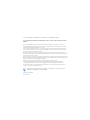 2
2
-
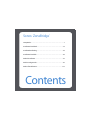 3
3
-
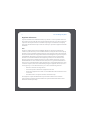 4
4
-
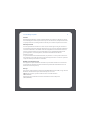 5
5
-
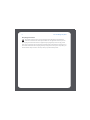 6
6
-
 7
7
-
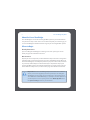 8
8
-
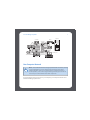 9
9
-
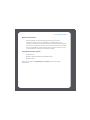 10
10
-
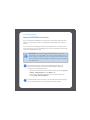 11
11
-
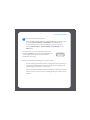 12
12
-
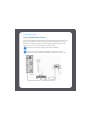 13
13
-
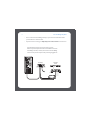 14
14
-
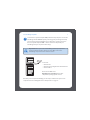 15
15
-
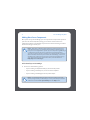 16
16
-
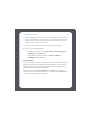 17
17
-
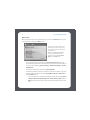 18
18
-
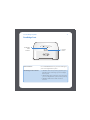 19
19
-
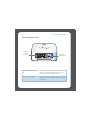 20
20
-
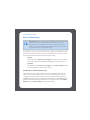 21
21
-
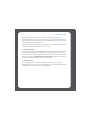 22
22
-
 23
23
-
 24
24
-
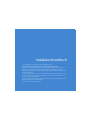 25
25
-
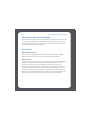 26
26
-
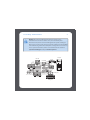 27
27
-
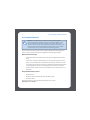 28
28
-
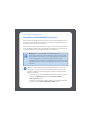 29
29
-
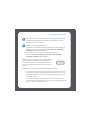 30
30
-
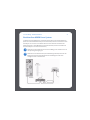 31
31
-
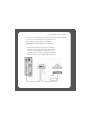 32
32
-
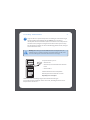 33
33
-
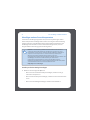 34
34
-
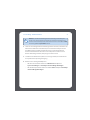 35
35
-
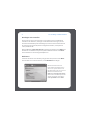 36
36
-
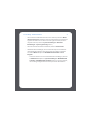 37
37
-
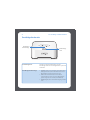 38
38
-
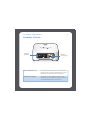 39
39
-
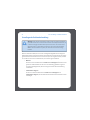 40
40
-
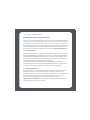 41
41
-
 42
42
-
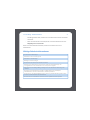 43
43
-
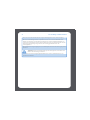 44
44
-
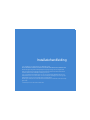 45
45
-
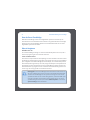 46
46
-
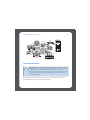 47
47
-
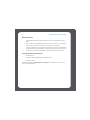 48
48
-
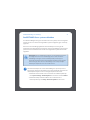 49
49
-
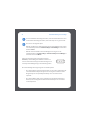 50
50
-
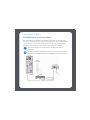 51
51
-
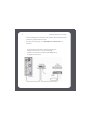 52
52
-
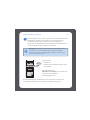 53
53
-
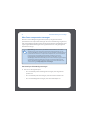 54
54
-
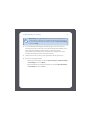 55
55
-
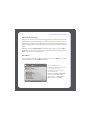 56
56
-
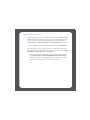 57
57
-
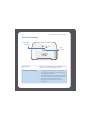 58
58
-
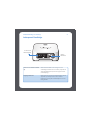 59
59
-
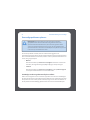 60
60
-
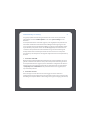 61
61
-
 62
62
-
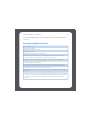 63
63
-
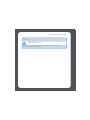 64
64
-
 65
65
-
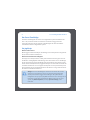 66
66
-
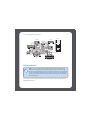 67
67
-
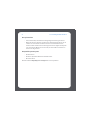 68
68
-
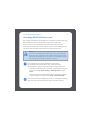 69
69
-
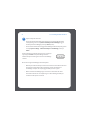 70
70
-
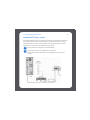 71
71
-
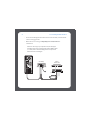 72
72
-
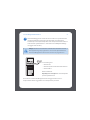 73
73
-
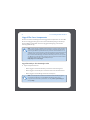 74
74
-
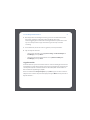 75
75
-
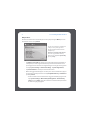 76
76
-
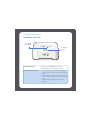 77
77
-
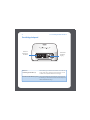 78
78
-
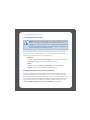 79
79
-
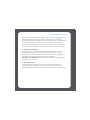 80
80
-
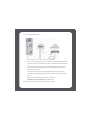 81
81
-
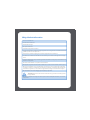 82
82
-
 83
83
-
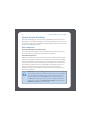 84
84
-
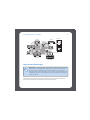 85
85
-
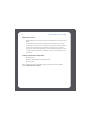 86
86
-
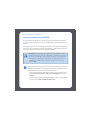 87
87
-
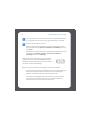 88
88
-
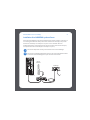 89
89
-
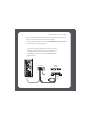 90
90
-
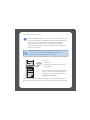 91
91
-
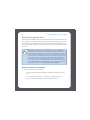 92
92
-
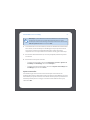 93
93
-
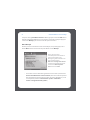 94
94
-
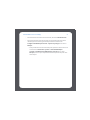 95
95
-
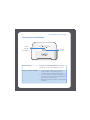 96
96
-
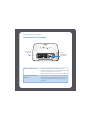 97
97
-
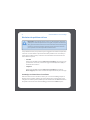 98
98
-
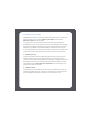 99
99
-
 100
100
-
 101
101
-
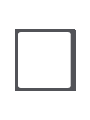 102
102
-
 103
103
-
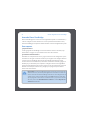 104
104
-
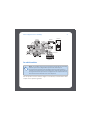 105
105
-
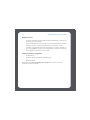 106
106
-
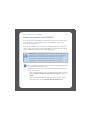 107
107
-
 108
108
-
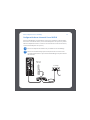 109
109
-
 110
110
-
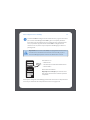 111
111
-
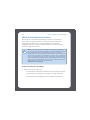 112
112
-
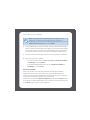 113
113
-
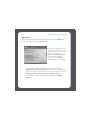 114
114
-
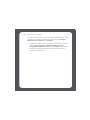 115
115
-
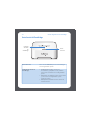 116
116
-
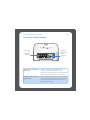 117
117
-
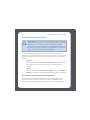 118
118
-
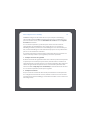 119
119
-
 120
120
-
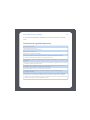 121
121
-
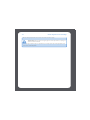 122
122
-
 123
123
-
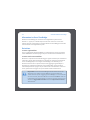 124
124
-
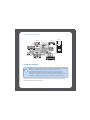 125
125
-
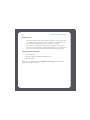 126
126
-
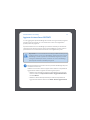 127
127
-
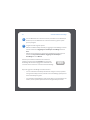 128
128
-
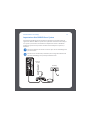 129
129
-
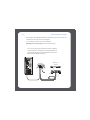 130
130
-
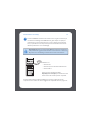 131
131
-
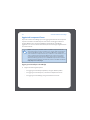 132
132
-
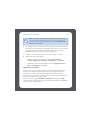 133
133
-
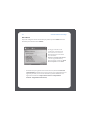 134
134
-
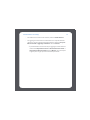 135
135
-
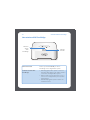 136
136
-
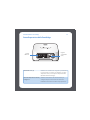 137
137
-
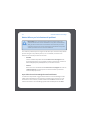 138
138
-
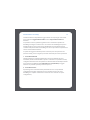 139
139
-
 140
140
-
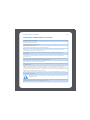 141
141
-
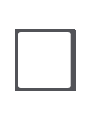 142
142
Sonos BR100 El manual del propietario
- Categoría
- Enrutadores
- Tipo
- El manual del propietario
- Este manual también es adecuado para
en otros idiomas
- français: Sonos BR100 Le manuel du propriétaire
- italiano: Sonos BR100 Manuale del proprietario
- English: Sonos BR100 Owner's manual
- Deutsch: Sonos BR100 Bedienungsanleitung
- Nederlands: Sonos BR100 de handleiding
- svenska: Sonos BR100 Bruksanvisning
Artículos relacionados
-
Sonos ZP120 El manual del propietario
-
Sonos ZonePlayer 90 El manual del propietario
-
Sonos S5 Manual de usuario
-
Sonos 200 Manual de usuario
-
Sonos BRIDGE Guía de inicio rápido
-
Sonos Play:3 El manual del propietario
-
Sonos PLAYBAR SUB El manual del propietario
-
Sonos Sub El manual del propietario
-
Sonos PLAY1US1BLK Manual de usuario
-
Sonos PLAY1US1BLK Manual de usuario